win7系统注销出现黑屏怎么办_win7系统注销出现黑屏的修复办法
win7旗舰版电脑的长时间使用下,出现黑屏也算是一个常见问题了,可是有位用户的黑屏问题是出现在注销的时候,这该怎么解决呢?用户不是很清楚,所以对此今天本文为大家整理的就是关于win7系统注销出现黑屏的修复办法,一起往下看吧。
修复办法如下:
方法一:
1、按CTRL+SHIFT+ESC键,调用任务管理器;点击文件菜单——新建任务。
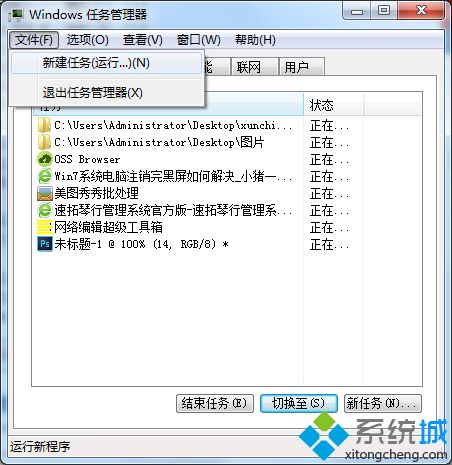
2、接着输入explorer,点确定。
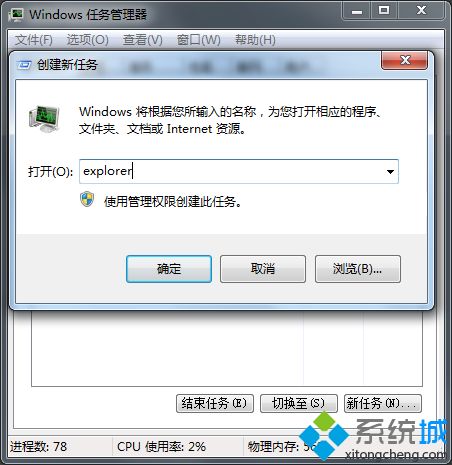
方法二:
1、快捷键“Ctrl+Alt+Del”组合键,打开“任务管理器”,打开文件——新建任务。
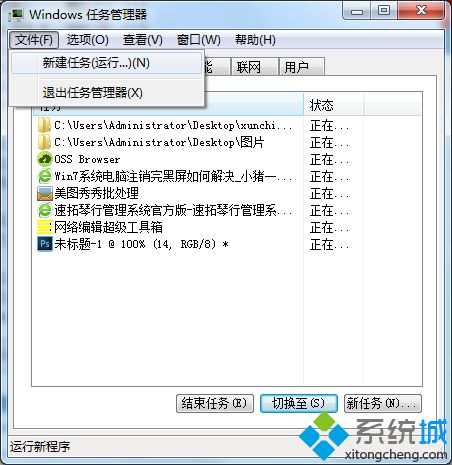
2、在空白位置输入regedit.exe点击确定。
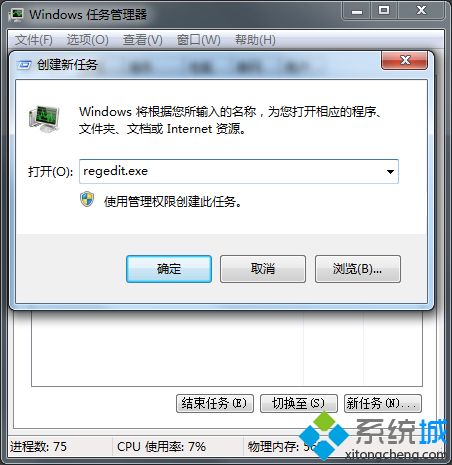
3、然后会弹出注册表编辑器依次点开下面的文件夹HKEY_LOCAL_MACHINE——SOFTWARE——Microsoft——WindowsNT——CurrentVersion——Winlogon ,在右侧窗口中找到 Shell文件。
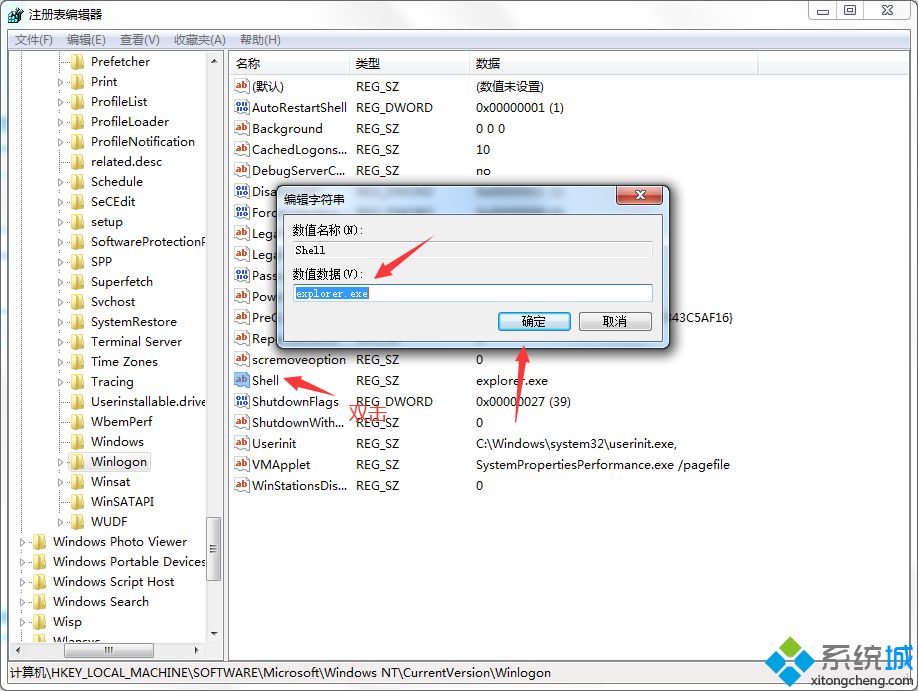
上面给大家分享的就是win7系统注销出现黑屏的修复办法啦,有遇到同样情况的可以参考上面的方法来解决哦。
我告诉你msdn版权声明:以上内容作者已申请原创保护,未经允许不得转载,侵权必究!授权事宜、对本内容有异议或投诉,敬请联系网站管理员,我们将尽快回复您,谢谢合作!










